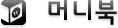

머니북 사용설명은 다운로드 할 수 있도록 되어 있습니다. 화면에서 보시기 어려우시면 다운로드해서 인쇄해 보실 수 있습니다.
머니북의 모든 데이터는 [내문서]에 저장되어 있습니다.
[내문서] -> [MoneyTools] -> [MoneyBook] 폴더가 만들어져 있으며 폴더 아래에
[Dat] <- 사용하는 현재의 데이터가 들어 있습니다.
[Backup] <- 매일(사용하는 날 한번 어제 날자로 자동백업) 또는 특정한 상황에서 자동으로 백업
[file] <- 내보내기 기능으로 만들어지는 엑셀 파일
저장이 됩니다.
내문서에 있는 [MoneyTools] 폴더를 폴더 채 복사해 두시면 됩니다.
다른 컴퓨터에서는 백업할 때와는 반대로
[내문서] 폴더에
복사해 둔 [MoneyTools] 폴더를 폴더 채 붙여넣으시면 됩니다.
프로그램을 설치해서 실행하면 이전 컴퓨터에서 사용하던 상황 그대로 열려지게 됩니다.
참고로 새 컴퓨터에는 금융기관에서 사용하는 보안모듈이 설치되어져 있지 않으므로 조회가 정상적이지 않을 수 있습니다. 해당 금융기관에 한번 접속을 해주시면 필요한 보안모듈 설치 및 설정을 스스로 알아서 하니 사용에 불편이 없을 것입니다.
머니북 데이터의 보관 위치 및 추가로 백업폴더 설정하는 방법 등에 대해 자세한 안내문을 만들어 붙여드리니 참고로 하시기 바랍니다. (아래 클릭해서 참고로 하세요.)